【练习】E02-1 如何将纸质表格的数据快速录入电子表格?
word表格数据批量导入excel
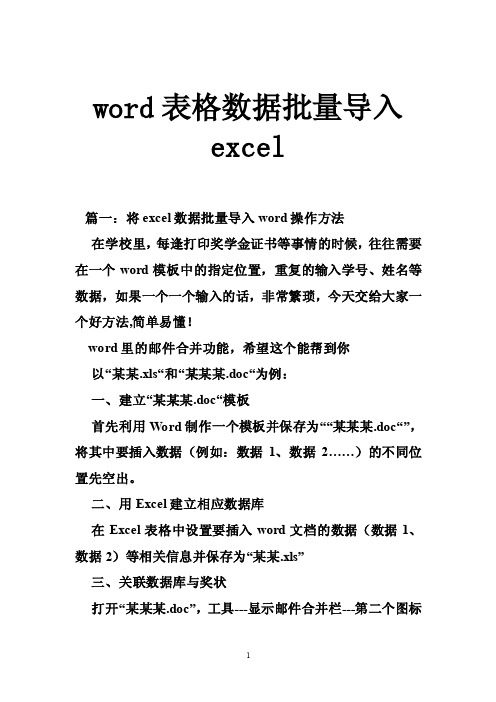
word表格数据批量导入excel篇一:将excel数据批量导入word操作方法在学校里,每逢打印奖学金证书等事情的时候,往往需要在一个word模板中的指定位置,重复的输入学号、姓名等数据,如果一个一个输入的话,非常繁琐,今天交给大家一个好方法,简单易懂!word里的邮件合并功能,希望这个能帮到你以“某某.xls“和“某某某.doc“为例:一、建立“某某某.doc“模板首先利用Word制作一个模板并保存为““某某某.doc“”,将其中要插入数据(例如:数据1、数据2……)的不同位置先空出。
二、用Excel建立相应数据库在Excel表格中设置要插入word文档的数据(数据1、数据2)等相关信息并保存为“某某.xls”三、关联数据库与奖状打开“某某某.doc”,工具---显示邮件合并栏---第二个图标“打开数据源”—确定---第六个图标在相应位置“插入域”—倒数第四个图标“合并到新文档”—全部---确定利用邮件合并功能可以非常方便地将Excel数据与Word 文档关联起来,如果数据有变动,只要在Excel表格中修改就可以了。
利用该功能,还可以非常方便地制作和打印成绩单、工资条、奖状、合同等。
篇二:excel数据批量导入word不规则表格的实例篇三:在Word中批量套用Excel数据(实例详解版)在Word中批量套用Excel数据(实例详解版)——使用Word邮件合并功能批量套用Excel数据制作和打印通知单2012-6-6 江西省乐安县第一中学黄绍荣用Word中的邮件合并功能可以完成很多重复项目的劳动。
可以这么说,只有想不到,没有做不到。
一、邮件合并的应用领域:1、批量打印信封:按统一的格式,将电子表格中的邮编、收件人地址和收件人打印出来。
2、批量打印信件:主要是换从电子表格中调用收件人,换一下称呼,信件内容基本固定不变。
3、批量打印请柬:同上2。
4、批量打印工资条:从电子表格调用数据。
5、批量打印个人简历:从电子表格中调用不同字段数据,每人一页,对应不同信息。
纸质excel转换成电子表格Excel的操作经验

纸质excel转换成电子表格Excel的操作经验
首先要安装OCR文字识别软件,比如本人推荐尚书七号软件,试着上网搜
尚书七号ocr V2018 免费版,直到找到合适的版本,下载安装
一、扫描仪扫描(一定要擦拭清理好扫描仪,这样出来的扫描件才能保证识别转换程度):
我的惠普打印机配套自带了扫描功能的,对应机型安装了HP LJ M1530 MFP Series Scan扫描,扫描自定义设置:分辨率300、照片类型为黑白(这很关键,提高识别率),扫描的照片打开后调整方向到文字数字为正常观看方向而不是倒了或偏向某侧。
二、使用尚书软件进行识别:
1、软件界面中打开要是别的照片,语言调整改换为简体(默认是英文吧)
2、点击菜单中的“识别”—版面分析—修改栏属性选择表格,然后用鼠标选定框中的整个文件界面(鼠标点击文件框架内某空白位置后下拉侧拉至文件全部选定,为便于操作可先点击软件选项条中的缩小图标使文件缩小到全部可见...)—点击“识别”中的“开始识别”
3、点击“输出”—到指定格式文件,选择保存类型如xls保存
经过以上过程,文字数字的识别转换成功率可达到99%左右,除非你的纸质表格本身不洁净、有污渍破损折损。
三、对保存后的文件(已是可编辑的电子表格文件)的数据进行处理:即单元格中的数字为文本格式等情况的后续处理
1、数字格式转换(单元格中的数字为文本格式且可转换的)
鼠标从某个数据选定然后拖拉全选,点击黄色叹号框中的转换为
文字,即由计数格式转换成数字格式,可实现求和等功能。
2、公式的编辑(文件中不含公式)
3、其它。
事半功倍Excel快速录入技巧

事半功倍Excel快速录入技巧如今办公是离不开Excel,同时录入是出现频率最高、耗时也最长的工作之一。
掌握一些快速录入技巧,绝对能让你的工作事半功倍。
接下来将带你快速学习几个Excel中的快速录入小技巧,轻松成为职场中最靓的仔。
1. 从1输到10000需要多久?绝大多数表格,都会在左侧生成一个序号列。
小表格还行,如果是一个非常大的表格,填写序号也是件极为麻烦的事。
其实制作序列号有一个非常简便的办法,那就是利用“单元格范围”+“填充”一秒钟搞定。
首先在第一个序号框内输入“1”(示例表中为A2单元格),然后在名称框内输入“A2:A10001”(即选择全部的10000行),接下来点击“开始-填充-序列”,将所有参数保持默认,直接回车。
这样,1到10000行的序号便瞬间填好了。
2. 只删数不删除公式你用几秒?有些表格是单月使用的,如果想下个月再用,就要把里面的数据全删掉。
不过这样做不仅费时,也很容易将里面的公式搞掉。
遇到这种情况,又该怎么办呢?首先选中整个数据区(不要选择标题),然后点击“开始-查找和选择-常量”,按下Del键。
这样2秒钟不到,一张带有公式的完整空白表便现身眼前了。
3. 多工作表同时录入有些表格会内置多个工作表,且这些工作表的内容与布局也都大体相同。
有没有办法,可以在多个工作表中同时录入相同内容呢?回答:首先选中所有工作表,直接录入所需的信息。
当输入完成后,你会发现所输入的信息,已经自动同步到每一个表格中了。
而它与普通录入最大的不同,就是第一步“全选工作表”。
4. Ctrl键强制填充序列使用填充柄拖拽序号时,最后一步需要用户手工将其修改为“填充序列”。
如果不想这么麻烦,其实还有一个更快捷的方法,即按下Ctrl键然后再拖拽填充柄。
在这种模式下,Excel将自动生成1、2、3、4……这样标准步长的序号,省却了用户手工选择这一步。
5. “1”、“2”代替输入“男”、“女”批量录入性别信息时,无论使用下拉框还是手工录入,都十分耗时。
将excel数据导入excel模板
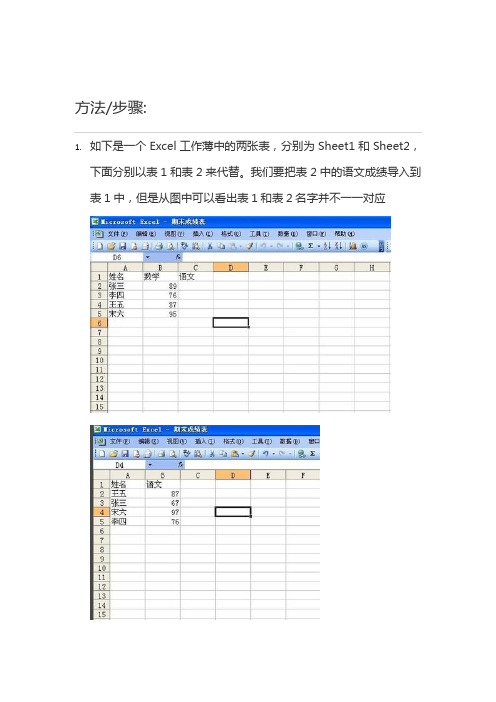
方法/步骤:
1.如下是一个Excel工作薄中的两张表,分别为Sheet1和Sheet2,
下面分别以表1和表2来代替。
我们要把表2中的语文成绩导入到表1中,但是从图中可以看出表1和表2名字并不一一对应
2.选中表1,选中C2单元格,即语文项目中第一个要录入的成绩。
选择“插入—函
数”命令
3.在“或选择类别”中选择“查找与引用”
4.在对应的“选择函数”中选择“VLOOKUP”,点击确定
5.在出现的“函数参数”面板点击第一个选项箭头处的按钮
6.点击“张三”名字,即“A2”单元格,表示我们要查找“张三”的成绩,点击上面的按
钮回到面板上
7.点击第二个选项箭头处的按钮
8.选中表2,同时选择A列和B列,然后点击上面的按钮
9.因为在表2中语文成绩在第二列,所以第三项我们填入数字“2”
10.第四项我们直接填入“0”即可,点击确定
11.我们看到表1中张三的语文成绩出现了数值,该数值与表2相同
12.选中C2单元格,用填充柄下拉,所有的语文成绩就从表2填入表1中去了。
EXCEL大量数据快速录入技巧
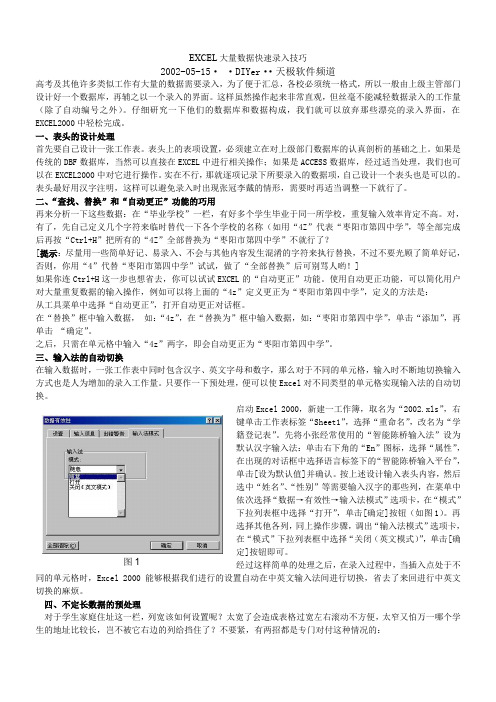
EXCEL 大量数据快速录入技巧2002-05-15· ·DIYer ··天极软件频道高考及其他许多类似工作有大量的数据需要录入,为了便于汇总,各校必须统一格式,所以一般由上级主管部门设计好一个数据库,再辅之以一个录入的界面。
这样虽然操作起来非常直观,但丝毫不能减轻数据录入的工作量(除了自动编号之外)。
仔细研究一下他们的数据库和数据构成,我们就可以放弃那些漂亮的录入界面,在EXCEL2000中轻松完成。
一、表头的设计处理首先要自己设计一张工作表。
表头上的表项设置,必须建立在对上级部门数据库的认真剖析的基础之上。
如果是传统的DBF 数据库,当然可以直接在EXCEL 中进行相关操作;如果是ACCESS 数据库,经过适当处理,我们也可以在EXCEL2000中对它进行操作。
实在不行,那就逐项记录下所要录入的数据项,自己设计一个表头也是可以的。
表头最好用汉字注明,这样可以避免录入时出现张冠李戴的情形,需要时再适当调整一下就行了。
二、“查找、替换”和“自动更正”功能的巧用再来分析一下这些数据:在“毕业学校”一栏,有好多个学生毕业于同一所学校,重复输入效率肯定不高。
对,有了,先自己定义几个字符来临时替代一下各个学校的名称(如用“4Z ”代表“枣阳市第四中学”,等全部完成后再按“Ctrl+H ”把所有的“4Z ”全部替换为“枣阳市第四中学”不就行了?[提示:尽量用一些简单好记、易录入、不会与其他内容发生混淆的字符来执行替换,不过不要光顾了简单好记,否则,你用“4”代替“枣阳市第四中学”试试,做了“全部替换”后可别骂人哟!]如果你连Ctrl+H 这一步也想省去,你可以试试EXCEL 的“自动更正”功能。
使用自动更正功能,可以简化用户对大量重复数据的输入操作,例如可以将上面的“4z ”定义更正为“枣阳市第四中学”,定义的方法是: 从工具菜单中选择“自动更正”,打开自动更正对话框。
使用Excel中的'记录单'功能快速录入数据
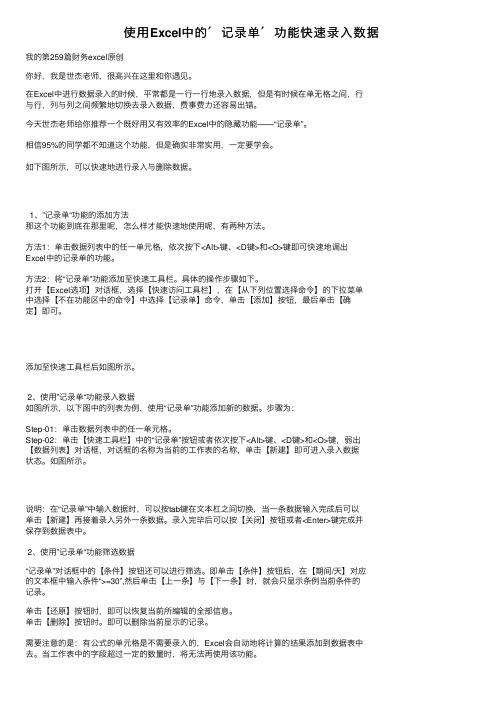
使⽤Excel中的'记录单'功能快速录⼊数据我的第259篇财务excel原创你好,我是世杰⽼师,很⾼兴在这⾥和你遇见。
在Excel中进⾏数据录⼊的时候,平常都是⼀⾏⼀⾏地录⼊数据,但是有时候在单⽆格之间,⾏与⾏,列与列之间频繁地切换去录⼊数据,费事费⼒还容易出错。
今天世杰⽼师给你推荐⼀个既好⽤⼜有效率的Excel中的隐藏功能——“记录单”。
相信95%的同学都不知道这个功能,但是确实⾮常实⽤,⼀定要学会。
如下图所⽰,可以快速地进⾏录⼊与删除数据。
1、”记录单“功能的添加⽅法那这个功能到底在那⾥呢,怎么样才能快速地使⽤呢,有两种⽅法。
⽅法1:单击数据列表中的任⼀单元格,依次按下<Alt>键、<D键>和<O>键即可快速地调出Excel中的记录单的功能。
⽅法2:将“记录单”功能添加⾄快速⼯具栏。
具体的操作步骤如下。
打开【Excel选项】对话框,选择【快速访问⼯具栏】,在【从下列位置选择命令】的下拉菜单中选择【不在功能区中的命令】中选择【记录单】命令,单击【添加】按钮,最后单击【确定】即可。
添加⾄快速⼯具栏后如图所⽰。
2、使⽤”记录单“功能录⼊数据如图所⽰,以下图中的列表为例,使⽤“记录单”功能添加新的数据。
步骤为:Step-01:单击数据列表中的任⼀单元格。
Step-02:单击【快速⼯具栏】中的“记录单”按钮或者依次按下<Alt>键、<D键>和<O>键,弱出【数据列表】对话框,对话框的名称为当前的⼯作表的名称,单击【新建】即可进⼊录⼊数据状态。
如图所⽰。
说明:在“记录单”中输⼊数据时,可以按tab键在⽂本杠之间切换,当⼀条数据输⼊完成后可以单击【新建】再接着录⼊另外⼀条数据。
录⼊完毕后可以按【关闭】按钮或者<Enter>键完成并保存到数据表中。
2、使⽤”记录单“功能筛选数据“记录单”对话框中的【条件】按钮还可以进⾏筛选。
Excel:快速输入数据

Excel:快速输入数据Excel:快速输入数据近日,校长交给我一个麻烦的任务:将全校两千多名学生的学籍信息录入到excel XX中作为资料保留。
硬着头皮输了二十来个人,就碰到两个麻烦:一是要在单元格之间不断切换输入法,阻碍输入速度;二是输入的学号前脸部份都是zjsx(“枝江市实验小学”的拼音字头),重复输入令人厌烦,而且容易犯错。
常言道:“磨刀不误砍柴工!”于是查资料、尝试,好一番忙活儿,终于找出了解决问题的方法。
不敢独享,特归纳出来,让大伙儿碰到同类问题时少走弯路。
自动选择汉字输入法1.选中需要利用某种输入法(如全拼输入法)的单元格或单元格区域,激活全拼输入法。
2.单击菜单中的“数据→有效性”命令,打开“数据有效性”对话框,点击“输入法模式”选项卡。
在“模式”下拉列表当选择“打开”,最后单击[确信]按钮即可。
3.通过以上设置,只要你选中已设置全拼输入法的单元格,不管你正利用的是什么输入法,全拼输入法就会自动激活。
快速输入相同特点的数据咱们能够先输入一起的部份(如zjsx),然后用填充柄工具填充到其他要输入的单元格中,再输入后面的数据。
只是,如此仍然很麻烦。
其实咱们能够通过自概念数据格式,让系统自动添加数据一起的部份。
下面以我校的学号为例(前面都是“zjsx”)来设置。
1.选定要输入一起特点数据的单元格区域,点击鼠标右键,在弹出的菜单当选择“设置单元格格式”命令,打开“单元格格式”对话框(也可单击菜单中的“格式→单元格”命令打开)。
2.点击“数字”标签,选中“分类”下面的“自概念”选项,然后在“类型”下面的文本框中输入"zjsx"#(注意:必需在英文状态下输入),点击[确信]按钮即可。
3.此刻在单元格中只需输入数字,如“zjsx6101”只要输入“6101”,系统就会自动在数据前面添加“zjsx”。
另外也能够先输入数字,再选中单元格区域设定数据格式,能够取得相同的成效。
Excel数据导入导出技巧实现数据的快速迁移

Excel数据导入导出技巧实现数据的快速迁移在Excel数据处理中,数据的导入和导出是非常常见且重要的操作。
合理运用数据导入导出技巧不仅可以提升工作效率,还可以实现数据的快速迁移。
本文将介绍几种Excel数据导入导出技巧,帮您快速掌握这些技巧。
第一、Excel数据导入技巧Excel提供了多种方式来导入外部数据,下面将介绍两种常用的数据导入方法。
1. 从文本文件导入数据在Excel中,可以通过“数据”选项卡上的“从文本”按钮来导入文本文件中的数据。
点击“从文本”按钮后,选择要导入的文本文件并按照向导进行设置,即可将文本文件中的数据导入到Excel中。
这种方法适用于以文本形式保存数据的情况,比如以逗号、制表符或其他特定字符分隔的数据。
导入后,Excel会根据分隔符将数据自动划分到不同的列中,便于后续的数据处理和分析。
2. 从数据库导入数据如果您的数据存储在数据库中,可以通过Excel与数据库进行连接来实现数据的快速导入。
在Excel的“数据”选项卡上选择“从其他来源”中的“从SQL Server”或“从Access”等选项,根据向导的提示配置数据库连接参数和查询条件,即可将数据库中的数据导入到Excel中。
这种方法适用于需要频繁从数据库中导入数据并进行处理的情况,通过与数据库的连接,可以实现数据的即时更新和实时查询。
第二、Excel数据导出技巧除了数据导入,Excel也提供了多种方式来导出数据,下面将介绍两种常用的数据导出方法。
1. 将Excel数据导出为文本文件在Excel中,可以选择需要导出的数据范围,然后点击“文件”选项卡的“另存为”按钮,在保存类型中选择“文本(制表符分隔)”或其他类型,即可将Excel数据导出为文本文件。
这种方法适用于将Excel中的数据导出到其他系统或软件进行进一步处理的情况。
导出的文本文件可以以制表符或其他字符作为分隔符,方便其他系统或软件进行数据导入和处理。
2. 将Excel数据导出为CSV文件CSV(逗号分隔值)文件是一种常见的数据导出格式,可以在Excel中将数据导出为CSV文件。
如何在Excel中进行数据表的数据和数据表的数据和数据表的数据和导入和导出技巧

如何在Excel中进行数据表的数据和数据表的数据和数据表的数据和导入和导出技巧如何在Excel中进行数据表的数据导入和导出技巧Excel是一个功能强大的电子表格程序,用于存储、管理和分析大量的数据。
在日常工作中,我们经常需要将数据从其他来源导入到Excel中,并且有时也需要将Excel中的数据导出到其他文件或软件中。
本文将介绍如何在Excel中进行数据表的数据导入和导出的技巧,以帮助您更高效地处理数据。
一、数据导入技巧1. 打开Excel并新建一个工作簿。
2. 点击工具栏上的“数据”选项卡,选择“从其他源”下拉菜单中的“从文本”选项。
这将打开“文本导入向导”对话框。
3. 在“文本导入向导”对话框中,选择要导入的文件,并点击“导入”按钮。
4. 在下一个对话框中,选择文件的分隔符类型。
如果数据是以制表符、逗号、分号或其他字符进行分隔的,可以在这里进行设置。
5. 在数据导入过程中,您可以根据需要选择相应的选项,如文本格式、列宽等。
完成设置后,点击“完成”按钮即可将数据导入到Excel中。
6. 如果您需要频繁地导入同一种格式的数据,可以在导入过程中点击“属性”按钮,并保存为一个导入规则。
下次导入相同格式的数据时,只需选择对应的规则即可。
二、数据导出技巧1. 打开Excel并打开您需要导出的数据表。
2. 选中您需要导出的数据表范围。
3. 点击工具栏上的“文件”选项,选择“另存为”选项。
这将打开“另存为”对话框。
4. 在“另存为”对话框中,选择您希望导出的文件格式,如CSV、文本文件、XML等。
5. 输入文件名和保存路径,然后点击“保存”按钮。
Excel将会将您选中的数据表导出到指定文件中。
6. 在导出数据时,如果需要选择导出的数据范围、格式等选项,您可以在“另存为”对话框中进行设置。
三、其他技巧和注意事项1. 在进行数据导入和导出时,尽量保持数据的一致性和准确性。
检查数据的格式、分隔符和编码,以确保导入和导出的数据正确无误。
请问有谁知道如何把纸质的excel表格变成电子版的?
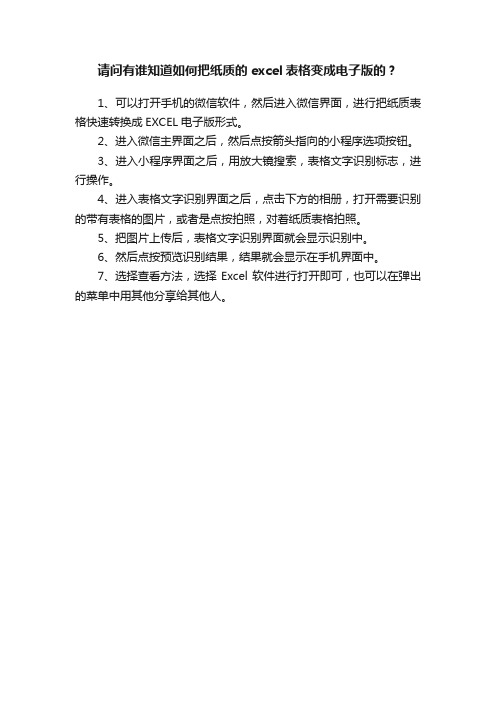
请问有谁知道如何把纸质的excel表格变成电子版的?
1、可以打开手机的微信软件,然后进入微信界面,进行把纸质表格快速转换成EXCEL电子版形式。
2、进入微信主界面之后,然后点按箭头指向的小程序选项按钮。
3、进入小程序界面之后,用放大镜搜索,表格文字识别标志,进行操作。
4、进入表格文字识别界面之后,点击下方的相册,打开需要识别的带有表格的图片,或者是点按拍照,对着纸质表格拍照。
5、把图片上传后,表格文字识别界面就会显示识别中。
6、然后点按预览识别结果,结果就会显示在手机界面中。
7、选择查看方法,选择Excel软件进行打开即可,也可以在弹出的菜单中用其他分享给其他人。
使用Excel进行数据的导入和导出技巧

使用Excel进行数据的导入和导出技巧在现代社会中,数据处理已经成为各行各业中不可或缺的一部分。
而Excel作为一款功能强大的电子表格软件,被广泛应用于数据的处理和分析。
在我们日常工作中,经常需要将数据从其他软件或数据源导入到Excel中进行处理,或者将Excel中的数据导出到其他软件或数据源中。
本文将介绍一些使用Excel进行数据的导入和导出的技巧。
一、数据的导入1. 从文本文件导入数据在Excel中,我们可以通过“数据”选项卡中的“从文本”命令来导入文本文件中的数据。
首先,选择要导入数据的文本文件,然后按照向导的提示选择数据的分隔符,最后将数据导入到Excel中。
这样,我们就可以方便地将文本文件中的数据导入到Excel中进行处理和分析。
2. 从数据库导入数据如果我们需要从数据库中导入数据到Excel中,可以使用“数据”选项卡中的“从其他源”命令。
在打开的对话框中,选择“ODBC数据库”选项,然后按照向导的提示连接到数据库并选择要导入的数据。
最后,将数据导入到Excel中,我们就可以在Excel中方便地对数据库中的数据进行处理和分析。
3. 从Web导入数据有时候,我们需要从Web上获取数据并导入到Excel中进行处理。
在Excel中,我们可以使用“数据”选项卡中的“从Web”命令来实现这个功能。
在打开的对话框中,输入Web页面的URL地址,然后按照向导的提示选择要导入的数据。
最后,将数据导入到Excel中,我们就可以在Excel中方便地对Web上的数据进行处理和分析。
二、数据的导出1. 导出为文本文件在Excel中,我们可以将数据导出为文本文件,以便在其他软件中使用。
首先,选择要导出的数据范围,然后点击“文件”选项卡中的“另存为”命令。
在保存对话框中,选择文件类型为“文本文件”,然后按照向导的提示设置导出选项并保存文件。
这样,我们就可以将Excel中的数据导出为文本文件,方便在其他软件中使用。
表格快速录入技巧

表格快速录入技巧在表格中进行快速录入时,以下是一些常用的技巧,可以提高录入效率:1. 使用快捷键:掌握常用的快捷键,例如使用Tab 键在单元格之间快速切换,使用Enter 键在同一列的下一行进行录入,使用Ctrl+C 和Ctrl+V 复制和粘贴数据等。
2. 自动填充:对于一列有规律的数据,可以使用Excel 的自动填充功能。
在输入第一个单元格后,双击单元格右下角的小方块,Excel 会自动填充相应的数据。
3. 利用数据验证:使用数据验证功能可以限制单元格中的输入内容,确保数据的准确性和一致性。
例如,可以设置只允许输入特定的数据范围、从下拉列表中选择数据等。
4. 剪切板功能:利用剪切板可以在不同的单元格之间复制和移动数据。
选中要复制的单元格,按下Ctrl+C 进行复制,然后选中目标单元格,按下Ctrl+V 进行粘贴。
5. 快速填充公式:如果需要在表格中应用相同的公式,可以使用快速填充功能。
在输入第一个单元格的公式后,选中该单元格,将鼠标放在单元格右下角的小方块上,然后拖动鼠标以填充公式至目标区域。
6. 使用模板:如果经常需要录入相似的数据,可以创建一个模板,提前设置好表格的格式、公式和数据验证规则,然后每次使用该模板进行录入,节省时间和减少错误。
7. 利用预设样式:为常用的单元格样式设置预设样式,可以快速应用到需要的单元格上。
预设样式可以包括字体、边框、背景颜色等。
8. 快速选定区域:使用鼠标或键盘快速选定大片区域的单元格,可以使用Shift 键加方向键进行连续选定,或按下Ctrl 键加鼠标拖动进行非连续区域的选定。
这些技巧可以帮助您更高效地进行表格录入,节省时间和减少出错的可能性。
根据您使用的具体软件和版本,可能会有一些差异,但大多数电子表格软件都提供类似的功能和操作方式。
excel技巧

• 快速删除重复数据
即使有Excel帮忙处理大量数据时,难免遇见出错,眼睛看花了 经常会遇到数据重复录入的现象,尽管我们一遍遍地仔细核对,但 出现这样的失误有时候还真的很难发现。此时就更要借助Excel了, 这样的问题可以轻松得到解决。 1.选中需要检查并删除重复项的单元格区域,并单击“功能区”中 的“数据”选项卡。 2.在“数据工具”组中单击“删除重复项”按钮。 3.此时打开“删除重复项”对话框,选择需要对哪些列进行重复值 检查。 4.设置完成后单击“确定”按钮,Excel将对选中的列进行重复值 检查,并给出处理结果的提示信息。
• 快速输入大量相同数据
如果你希望在不同的单元格中输入大量相同的数据信息,那么 你不必逐个单元格一个一个地输入,那样需要花费好长时间,而且 还比较容易出错。你可以通过下面的操作方法在多个相邻或不相邻 的单元格中快速填充同一个数据 具体方法为:首先同时选中需要填充数据的单元格。若某些单 元格不相邻,可在按住Ctrl键的同时,点击鼠标左键,逐个选中; 其次输入要填充的某个数据。按住Ctrl键的同时,按回车键,则刚 才选中的所有单元格同时填入该数据。
• 数值输入
(1) 输入分数 几乎在所有的文档中,分数格式通常用一道斜杠来分界分子与分 母,其格式为“分子/分母”,在Excel中日期的输入方法也是用斜 杠来区分年月日的,比如在单元格中输入“1/2”,按回车键则显示 “1月2日”,为了避免将输入的分数与日期混淆,我们在单元格中 输入分数时,要在分数前输入“0”(零)以示区别,并且在“0” 和分子之间要有一个空格隔开,比如我们在输入1/2时,则应该输入 “0 1/2”。如果在单元格中输入“8 1/2”,则在单元格中显示“8 1/2”,而在编辑栏中显示“8.5”。
• 按颜色对数据进行筛选
把E cel表格中的数据自动填到 表格中的方法

用邮件合并把WPS(Excel)表格等数据源的数据填写到WPS(Word)文档表格中的方法黄冈技师学院:周宝林WPS(Excel)表格软件有对数据进行加、减、乘、除、拆、合并等处理数据的强大功能,而WPS(Word)软件有对文档进行编排的处理能力。
因此,我们通常要将WPS(Excel)表格软件处理的数据填写到WPS(Word)文档表格中,下面介绍用邮件合并把WPS (Excel)表格等数据源的数据填写到WPS(Word)文档表格中的方法。
以提高大家的OA办公能力。
1.准备好WPS(Excel)数据源和WPS(Word)文档表格。
这里有数据源是:期末成绩.xls,如图1所示。
WPS文字(Word)文如图1档表格如图2所示。
2.点击“工具-信函与邮件(E )”命令,把子菜单里的“显示邮件合并工具栏”前面的框点一下,让这个工具栏显示出来。
再点击工具栏上的“打开数据源”按钮。
把数据源找到,也就是把Excel 成绩表与word 成绩表(册)文档绑定。
在国产软件WPS 软件里点击邮件菜单,就能直接显示邮件工具栏,如图3所示。
3.把光标放到学号栏下面的第一个空格里,点击插入域按钮,弹出“插入合并域”对话框,如图4所示。
再将“数据库域”插入到相图3图4图2应的栏目下,如图5所示。
4.把一条记录的全部数据域插入到相应的栏目后,最后把光标放到该记录的结尾处,再点击“插入Word 域/下一条记录”命令,如上表中的“Next Record ”。
要把数据源的数据填到Word 表格里,这一点是非常重要的。
如果是用WPS 文档就点击工具按钮5.把上表中已经插入的数据域全部选上,见图6所示。
再复制粘贴到Word 表格第二条空白记录里,如些类推,数据源里有多少条记图5图6录就复制多少条插入域到Word空白表格里。
复制粘贴一条后再复制粘贴第二条,.....,后再选上多条复制粘贴。
要复制多少条,得由数据源里有多少条数据记录我WPS(Word)有多少行来定。
教你2种如何将纸质稿变成电子稿的方法、Excel高级使用技巧

教你2种如何将纸质稿变成电子稿的方法、Excel高级使用技巧听一个朋友报怨,说老板真不把新来工作的当人看,什么活都让做,动辄拿十几页的文件让给打成电子稿。
我想这是不少人遇到的问题,下面告诉大家一个简单的方法,可以将纸质文件稿变成电子稿。
方法一:首先你得先把这些打印稿或文件通过扫描仪扫到电脑上去,一般单位都有扫描仪,如果没有也没关系,用数码相机拍也行,拍成图片放到WORD里面去。
不过在些之前,你还得装一下WORD自带的组件,03和07的都行。
点开始-程序-控制面板-添加/删除程序,找到Office-修改找到MicrosoftOffice Document Imaging 这个组件,Microsoft Office DocumentImaging Writer 点在本机上运行,安装就可以了。
首先将扫描仪安装好,接下来从开始菜单启动“Microsoft Office/ Microsoft Office 工具/MicrosoftOffice Document Scanning”即可开始扫描。
提示:Office 2003默认安装中并没有这个组件,如果你第一次使用这个功能可能会要求你插入Office2003的光盘进行安装。
由于是文字扫描通常我们选择“黑白模式”,点击扫描,开始调用扫描仪自带的驱动进行扫描。
这里也要设置为“黑白模式”,建议分辨率为300dpi。
扫描完毕后回将图片自动调入Office 2003种另外一个组件“MicrosoftOffice Document Imaging”中。
点击工具栏中的“使用OCR识别文字”按键,就开始对刚才扫描的文件进行识别了。
按下“将文本发送到Word”按键即可将识别出来的文字转换到 Word中去了。
如果你要获取部分文字,只需要用鼠标框选所需文字,然后点击鼠标右键选择“将文本发送到Word”就将选中区域的文字发送到Word中了。
此软件还有一小技巧:通过改变选项里的OCR语言,可以更准确的提取文字。
Excel如何将一个工作表的数据自动填充(导入)到另一个工作表的对应数据中精编版

如何将Excel中一个表格的数据导入到另一个表格
1.如下是一个Excel工作薄中的两张表,分别为Sheet1和Sheet2,下面
分别以表1和表2来代替。
我们要把表2中的语文成绩导入到表1中,但是从图中可以看出表1和表2名字并不一一对应
2. 2
选中表1,选中C2单元格,即语文项目中第一个要录入的成绩。
选择“插入—函数”命令
3. 3
在“或选择类别”中选择“查找与引用”
4. 4
在对应的“选择函数”中选择“VLOOKUP”,点击确定
5. 5
在出现的“函数参数”面板点击第一个选项箭头处的按钮
6. 6
点击“张三”名字,即“A2”单元格,表示我们要查找“张三”的成绩,点击上面的按钮回到面板上
7.7
点击第二个选项箭头处的按钮
8.8
选中表2,同时选择A列和B列,然后点击上面的按钮
9.9
因为在表2中语文成绩在第二列,所以第三项我们填入数字“2”
10.10
第四项我们直接填入“0”即可,点击确定
11.11
我们看到表1中张三的语文成绩出现了数值,该数值与表2相同
12.12
选中C2单元格,用填充柄下拉,所有的语文成绩就从表2填入表1中去了。
- 1、下载文档前请自行甄别文档内容的完整性,平台不提供额外的编辑、内容补充、找答案等附加服务。
- 2、"仅部分预览"的文档,不可在线预览部分如存在完整性等问题,可反馈申请退款(可完整预览的文档不适用该条件!)。
- 3、如文档侵犯您的权益,请联系客服反馈,我们会尽快为您处理(人工客服工作时间:9:00-18:30)。
题2:要让表格输入数据连贯,并且方便阅读,设计表格结构时, 的顺序非常重要。
题3:表格有一列要输入18位数的银行账号,在此之前,必须先在
红框位置将单元格改为
格式?
题4:如果要输入数字69,自动变成QY0069,自定义数字格式时, 代码应该如何设置?
A. QY0069 B. “QY”0000 C. QY0000 D. 0000
后面是答案,先别偷看
任务一答案:
题1:Shift,换挡键。 题2:列标题(或字段名) 题3:文本 题4:B. “QY”0000 题5:
题5:红线划掉的都是【假】日期
A. 2018.2.14 B. 2018\2\14 C. 2018/2/14 D. 2018-2-14 E. 2018年2月14日 F. 18-2-14 G. 2018年2月4号
Word/Excel/PPT高效办公从新手到高手
Excel篇
练习册
输入数据,这样更轻松高效- ❶ 登记人员信息如何快速录入
你有三项任务待完成: 知识自测 作业练习 总结心得
知Байду номын сангаас自测
题1:Tab 和 Enter 键可以在输入数据时向右和向下移动一格,那 如果想要反过来向左和向上移动,应该同时按哪个键??
题5:如果今天是2018年1月1日,要输入2018年2月14日,哪些输 入方法是正确的?
A. 2018.2.14 B. 2018\2\14 C. 2018/2/14 D. 2018-2-14 E. 2018年2月14日 F. 18-2-14 G. 2018年2月14号
H. 2-14 I. 2/14 J. 2月14日 K. 2月14号 L. 2.14 M. 20180214
H. 2-14 I. 2/14 J. 2月4日 K. 2月14号 L. 2.14 M. 20180214
作业练习
课堂练习
在练习表中,实际输入若干行数据,把课程中相关知识点都演练一遍
总结心得
